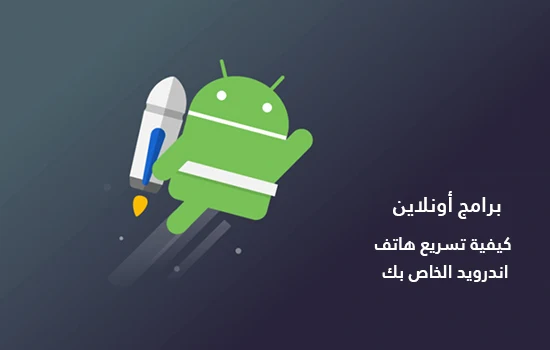كيفية تسريع هاتف اندرويد الخاص بك
حان الوقت لضبط هذا الهاتف ومساعدته على رفع وتيرته ,هل تذكر عندما حصلت على هاتف اندرويد لأول مرة؟ لقد كنت متحمسًا للغاية ، وكان يعمل بسلاسة بحيث لا تصدق ذلك. الآن ، مع مرور الوقت ، تباطأ الجهاز بشكل كبير ، لدرجة أنه مزعج. ماذا عليك ان تفعل لحل هذه المشكلة؟ سوف نقدم لك في هذه المقالة من برامج اونلاين نصائح هامة تساعدك في زيادة سرعة هاتفك الاندرويد
كيفية تسريع هاتف اندرويد الخاص بك:
سنقدم لك أفضل طرق لتسريع جهاز أندرويد الخاص بك. الطرق قد تختلف قليلاً من هاتف لآخر ، ولكنها تتبع إلى حد كبير نفس الخطوات.
قم بتحديث جهازك:
متى كانت آخر مرة قمت فيها بتحديث جهازك؟ من أجل التأكد من أن هاتفك الذكي يعمل بسلاسة قدر الإمكان ، يجب أن تكون على اطلاع بأحدث إصدار من البرامج المتاحة. يمكن أن تواجه التطبيقات أو الألعاب عوائق أو تتعارض مع الإصدارات القديمة من اندرويد.
- يمكنك بسهولة البحث عن تحديثات جديدة على جهازك من خلال فتح الإعدادات الرئيسية.
- وانقر حول الهاتف والتحقق من قسم تحديث البرامج.
اختر الأختصارات بعناية:
كن حذرًا في كيفية ملء مساحة لوحات الشاشة الرئيسية الفارغة بالاختصارات والأدوات. تستخدم التطبيقات المصغرة كميات صغيرة من طاقة المعالجة وتؤثر على عمر البطارية أيضًا ، لذا من الأفضل أن تختصرها قدر الامكان.
أزل التطبيقات المصغرة التي نادرًا ما تستخدمها ، و سوف تلاحظ تحسنًا في الأداء. أيضًا إذا كان بإمكانك التخلص من خلفية الشاشة الحية ، فسيكون ذلك رائعًا. اختر خيارًا ثابتًا بدلاً من ذلك.
قم بإزالة بعض التطبيقات:
من المحتمل أنك قد شعرت بالفضول حيال بعض أنواع التطبيقات ، وقمت بتثبيتها على جهازك ، وقمت بتجربتها. ثم ، بمرور الوقت نسيتها تمامًا. قد تؤدي إزالتها إلى تشغيل جهازك بشكل أسرع.
العملية بسيطة: ابحث عن تطبيق الإعدادات على هاتفك ثم ابحث عن التطبيقات> إدارة التطبيقات. ستعرض لك علامات التبويب الموجودة في الجزء العلوي التطبيقات التي تم تنزيلها والتطبيقات قيد التشغيل وجميع التطبيقات والتطبيقات الموجودة على بطاقة SD بحيث يمكنك بسهولة العثور على التطبيق الذي تريد حذفه.
أوقف تشغيل الرسوم المتحركة:
هناك خيار إعداد مخفي في Android يمنحك الوصول إلى بعض الأوامر الإضافية. انتقل إلى الإعدادات> حول> رقم البناء واضغط عليه سبع مرات. يتم منحك الآن الوصول إلى خيارات المطور. الآن ، ستتمكن من رؤية الكثير من الخيارات المتاحة لك ، ولكن ما لم تكن مطورًا متمرسًا ، فمن الأفضل تركها بمفردها.ابحث عن خيار Window Animation Scale واختر إيقاف تشغيل الرسوم المتحركة لتحسين أداء جهازك.
التبديل إلى وقت ART:
إذا كان هاتفك يعمل بنظام Android 5.0 Lollipop أو أعلى ، فأنت تستخدم ART. ومع ذلك ، يستخدم هاتف أقدم يعمل بنظام Android 4.4 KitKat DALVIK افتراضيًا. ومع ذلك ، لديك خيار التبديل إلى ART مخفي في خيارات المطورين. مرر لأسفل إلى قسم التطبيقات واضغط على تحديد وقت التشغيل ، ثم اختر استخدام ART.
تنظيف مساحة تخزين جهازك:
من وقت لآخر ، يجب عليك إجراء تنظيف سريع لجهازك. هل تتذكر كل تلك الصور التي تلتقطها لعيد ميلاد صديقك؟ حدد أفضل اللقطات و احذف الآخرى. ماذا عن كل لقطات الشاشة والوثائق والصور التي تم تنزيلها (مجلد التنزيلات من درج التطبيق الخاص بك) التي تعتبر في الأساس غير المرغوب فيها؟ أنت بحاجة إلى مسح ذلك أيضًا.
بعد ذلك ، تأكد من التحقق من صفحة التخزين في الإعدادات وانقر على ميزة أخرى. تتضمن الفئة المسماة أخرى بيانات التطبيق والملفات التي تم تنزيلها من الإنترنت عبر البلوتوث وملفات نظام Android. حدد خيار الاستكشاف وابحث وحدد الملفات التي تعرف أنك لست بحاجة إليها. ومع ذلك ، إذا كنت لا تعرف الغرض من الملف ، فلا تحذفه!
امسح ذاكرة التخزين المؤقت:
كلما زاد استخدامك للتطبيق ، تم تخزين المزيد من البيانات مؤقتًا لتحسين أداء التطبيق. ولكن ، ما هو جيد للتطبيق قد لا يكون جيدًا لبقية الجهاز. يمكنك مسح ذاكرة التخزين المؤقت بسرعة.
- افتح الإعدادات على جهاز Android وتوجه إلى صفحة تخزين الجهاز.
- قم بالتمرير لأسفل القائمة حتى تجد إدخال البيانات المخزنة مؤقتًا واضغط عليها.
- ستظهر لك نافذة منبثقة تسألك عما إذا كنت تريد مسح جميع البيانات المخزنة مؤقتًا.
اعدادات المصنع:
في بعض الأحيان ، أفضل طريقة لإضفاء حياة جديدة على جهاز Android الخاص بك هي إجراء إعادة ضبط المصنع (المعروف أيضًا باسم إعادة الضبط الثابت). خاصة في الهواتف القديمة ، إنها أفضل طريقة لتحقيق تعزيزات في الأداء.
ضع في اعتبارك أن إجراء إعادة ضبط المصنع يعني أنه سيتم حذف جميع بياناتك. لذا ، قبل اتخاذ هذه الخطوة ، ستحتاج إلى نسخ جميع ملفاتك احتياطيًا. لن تؤدي إعادة الضبط إلى إعدادات المصنع إلى مسح المعلومات من بطاقة microSD. لبدء إعادة ضبط المصنع ، انتقل إلى الإعدادات> النسخ الاحتياطي وإعادة التعيين> إعادة تعيين بيانات المصنع.
دعنا نعرف كيف يعمل هاتفك الآن! هل قمت بتسريع جهاز الأندرويد الخاص بك أم أنه حان الوقت لبدء البحث عن شيء جديد؟
كيفية تمكين خيارات المطور على أي هاتف يعمل بنظام Android
كيفية تحسين أداء Galaxy S8 و S8 Plus
كيفية تحسين أداء Galaxy Note 10